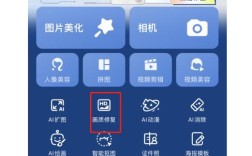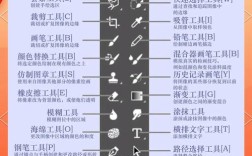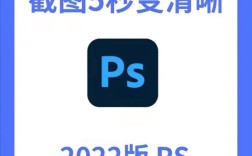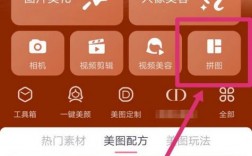Photoshop(简称PS)是一款功能强大的图像处理软件,广泛应用于图片编辑、设计、合成等领域,调色是PS中一项重要的技能,通过调整色彩可以改变照片的整体氛围和风格,使其更加符合创作意图,下面将详细介绍PS如何调色:
一、了解色彩原理
1、三原色与互补色:
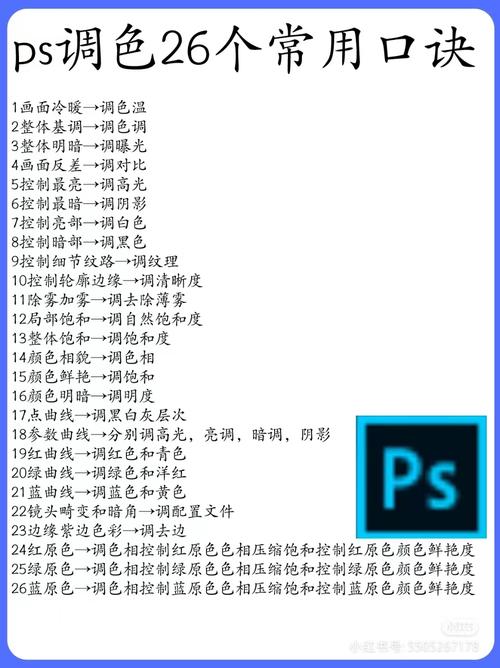
三原色是指红、绿、蓝三种颜色,它们是构成其他颜色的基石。
互补色是指在色轮上相对位置的颜色,如红色与青色、绿色与洋红色等,增加一种颜色的含量会减少其补色的含量。
2、色彩对比:
色彩对比主要指冷暖色的对比,暖色系(如红、黄、橙)给人温暖、舒适的感觉;冷色系(如蓝、绿、紫)则给人冷静、忧郁的感觉。
3、色彩搭配原则:
色调配色、近似配色、渐进配色、对比配色等都是常见的色彩搭配原则,它们有助于创造出和谐或具有冲击力的视觉效果。
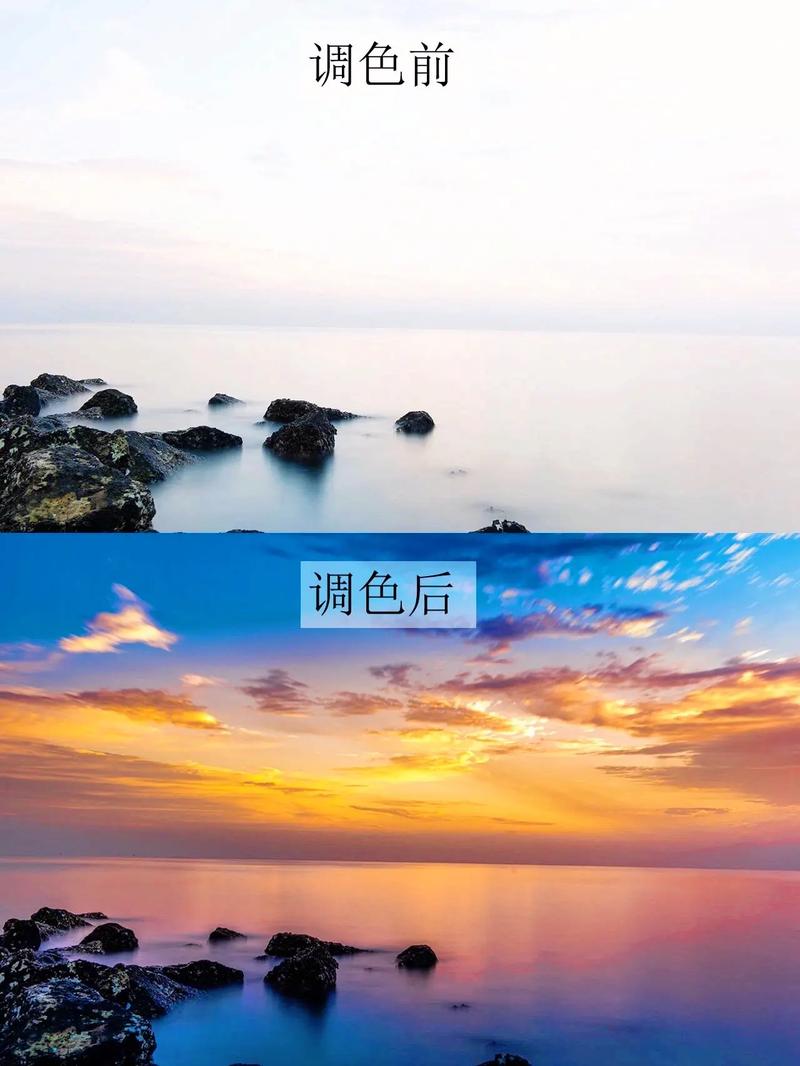
二、认识常用的调色工具
1、曲线工具:
快捷键Ctrl+M,用于调节明暗和色彩,RGB通道用于调节整体明暗度,红、绿、蓝三个通道则用于分别调整各单色的色彩。
在曲线工具的直方图中,上半部分用于调节亮部,下半部分用于调节暗部,通过调整曲线的形状,可以改变图像的色调和对比度。
2、可选颜色工具:
可以选择性地调整图像中的特定颜色,而不影响其他颜色。
调整“绿色”参数只会改变图像中的绿色部分。

3、色彩平衡工具:
快捷键Ctrl+B,用于精细调整色彩平衡,不改变色彩的饱和度和亮度。
通过调整滑块,可以纠正偏色的图像或根据需要调整色彩。
4、色阶工具:
快捷键Ctrl+L,主要用于调整黑白图片的对比度和曝光。
通过调整阴影、中间调和高光的强度级别,可以校正图像的色调范围和色彩平衡。
5、色相/饱和度工具:
快捷键Ctrl+U,用于调整图像的色相、饱和度和亮度。
勾单色后整体加基调色,可以让红色更红、绿色更绿等。
6、通道混合器:
高级工具,用于控制颜色通道中颜色含量的混合。
可以实现去色同时调整细节,或为黑白图加色等功能。
三、调色步骤与技巧
1、分析原图问题:
在进行调色之前,首先要分析原图存在的问题,如曝光不足、色彩不搭配等。
2、定调与调色:
根据原图的问题确定调色的方向,如先解决曝光问题再进行色彩调整。
使用曲线工具调整整体明暗度和色彩平衡。
利用可选颜色工具选择性地调整特定颜色。
使用色相/饱和度工具调整整体或局部色彩的鲜艳程度。
3、注意调色尺度:
调色要把握好度,避免过度调色导致图像失真。
不同的主题对色调的要求不同,要根据照片的主题进行调色。
4、模仿与创新:
初学者可以从模仿别人的色调开始学习调色技巧。
在模仿中逐渐积累经验并转化为自己的风格。
四、常见问题解答
问:为什么调色时要使用调整图层?
答:使用调整图层可以在不破坏原图像品质的前提下进行色彩调整,且调整过程可逆,这对于后期修改和保持图像质量非常重要。
问:如何避免调色过度导致的图像失真?
答:调色时要时刻观察图像的整体效果和细节变化,避免过度调整导致色彩失真或细节丢失,可以使用直方图等工具辅助判断色彩分布是否合理。
PS调色是一项需要综合运用色彩原理、调色工具和创意思维的技能,通过不断学习和实践,可以逐渐掌握调色的技巧并创造出令人满意的作品。